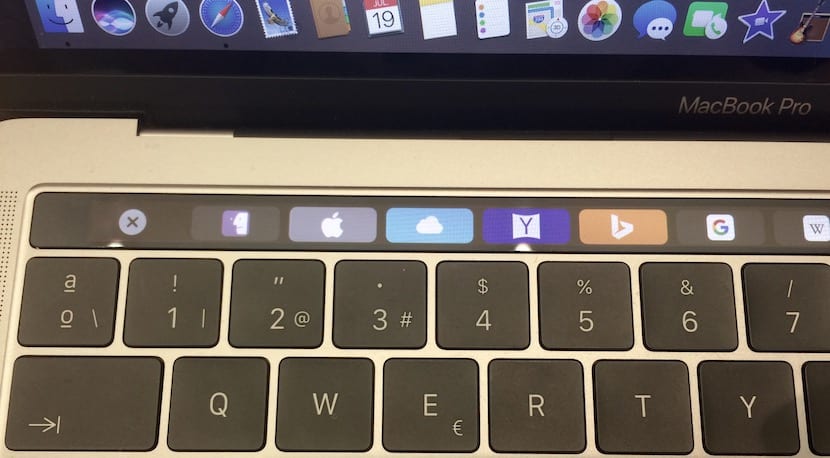
タッチバーには多くのオプションがあります MacBook Proを購入したばかりなのか、それとも、現在すべてのApple MacBook Proコンピュータが追加し、15インチコンピュータに実装されているこのタッチバーを実際に最大限に活用していない人の2016人なのかわからないかもしれません。昨年XNUMX年。現在、このタッチバーを備えたすべてのMacBook Proを使用して、機器を最大限に活用できます。そのため、一連の記事で、利用可能なさまざまなオプションを更新します。
今日は、MacBookProのフォトアプリでXNUMXつの機能を確認します。
フォトライブラリ内を移動する これは、タッチバーで強調表示する最初のオプションです。これにより、コンピューターでアプリを開いたときにタッチバーにサムネイルの形式で表示される画像をはるかに高速に検索できます。 これを行うには、指でバーを片側または反対側にスライドさせる必要があります。 バライトアイコンをクリックして写真の「自動補正」を使用したり、ハートをクリックして「お気に入り」としてマークしたり、「追加」をクリックして写真をアルバムに追加したりすることもできます。

写真でタッチバーを作成できるもうXNUMXつのオプションは それらを編集する。 これを行うには、表示されるアイコンをクリックして、写真に光、色、または白黒の設定を適用するだけです。 必要に応じて、XNUMXつの正方形と中央にバーがあるアイコンをクリックして、編集した元の写真に戻すこともできます。これにより、タッチバーからの写真の編集をすばやく簡単に元に戻すことができます。

これらの「ヒント」は確かに多くの人がすでに知っていますが、MacBook Proを購入したばかりの人や、タッチバーをあまり使用しない人は、これらの機能を理解し、生産性を高めるのに非常に役立ちます。